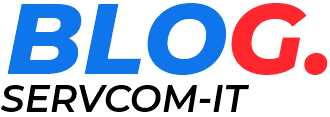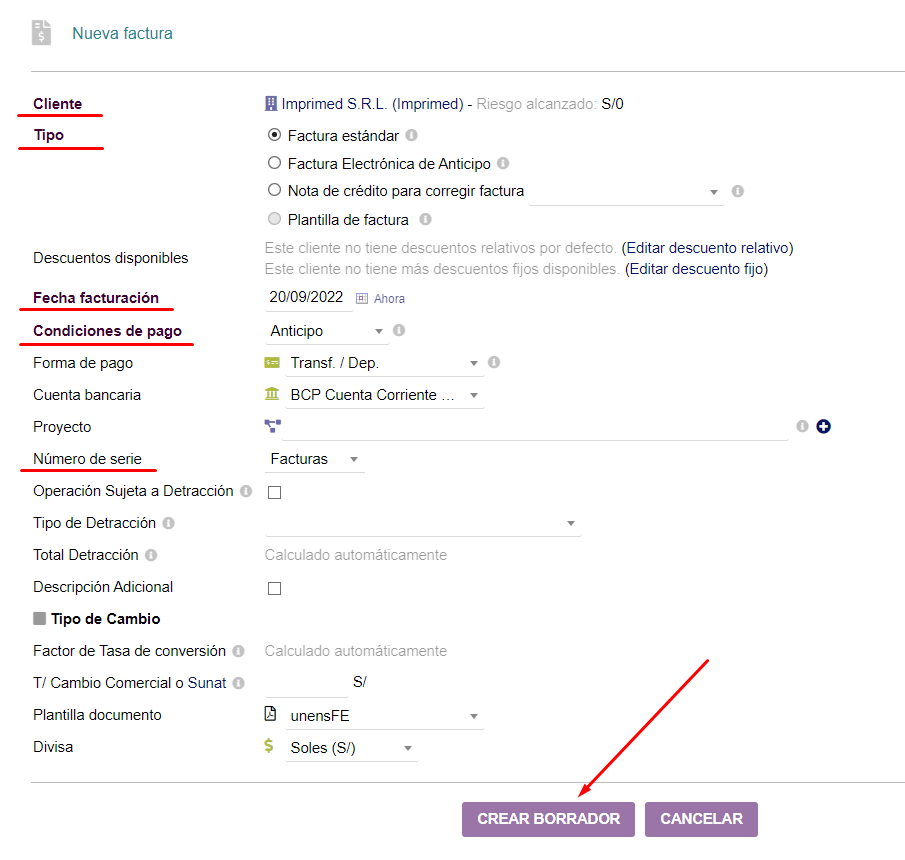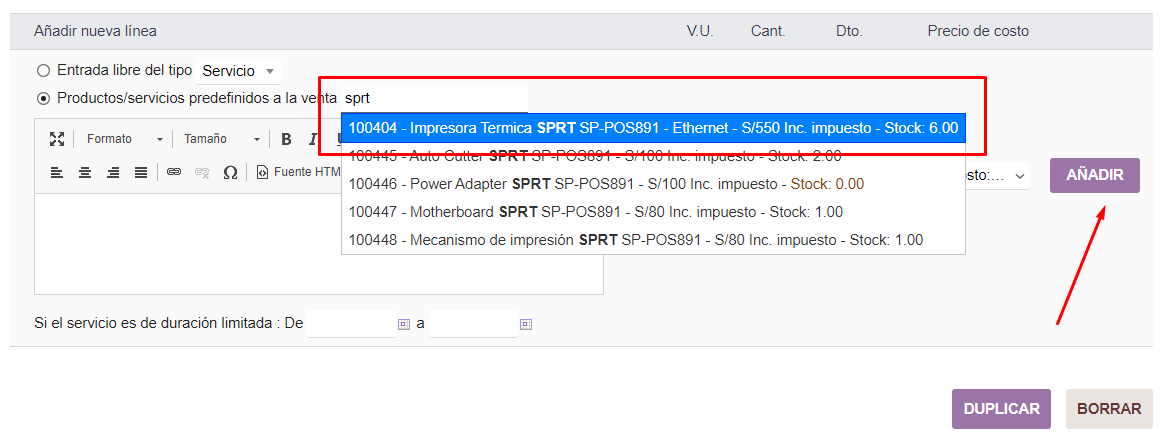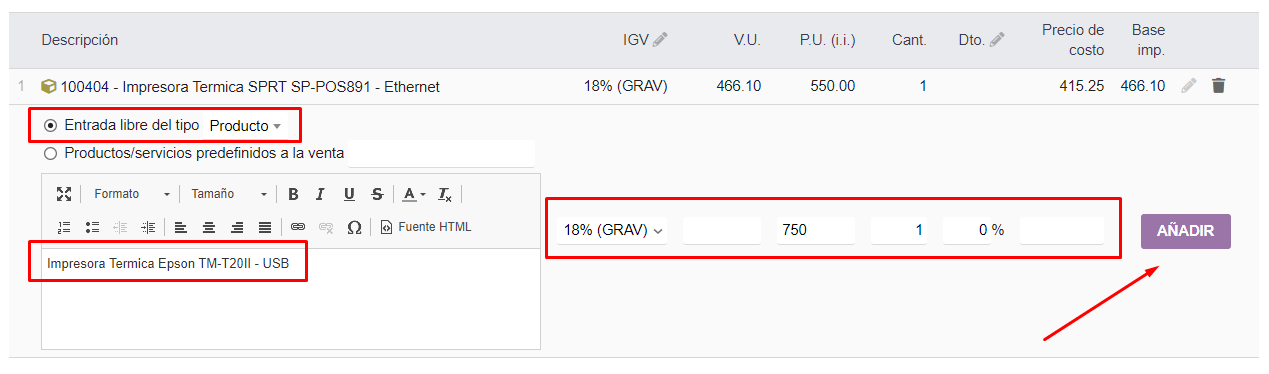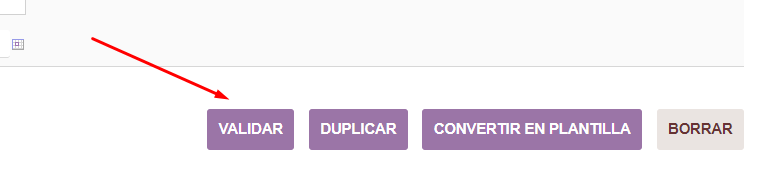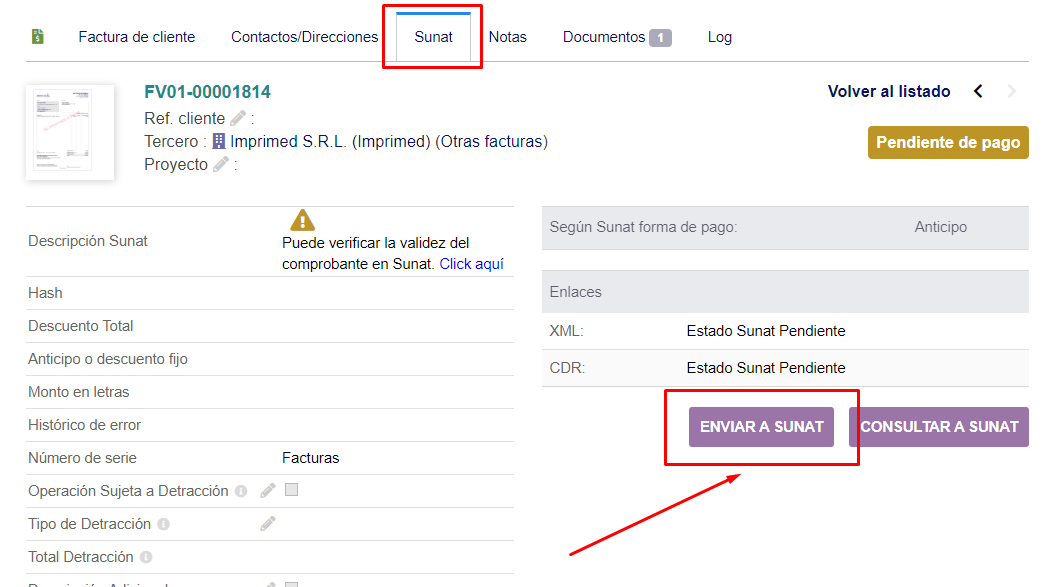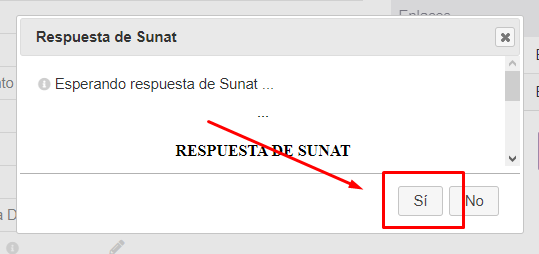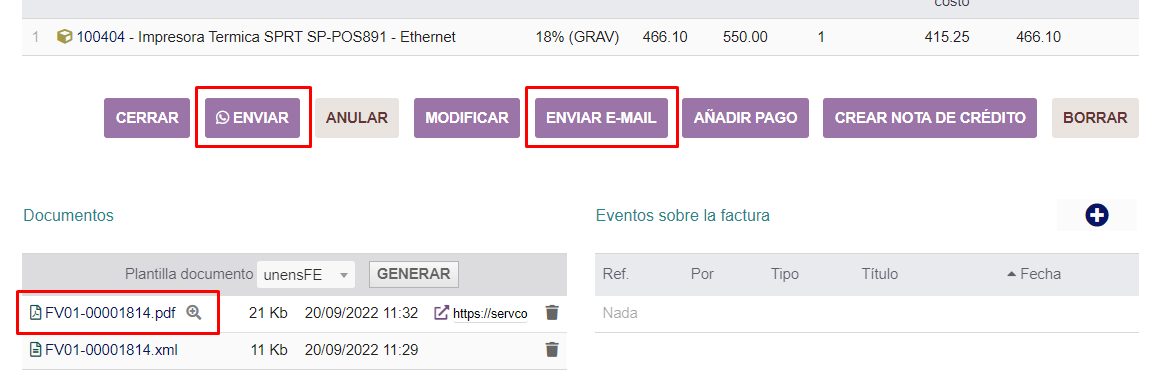A continuación, el paso a paso para la generación de un nuevo comprobante electrónico desde el sistema Unens ERP.
Comencemos
1. Ya con la sesión iniciada demos clic en el módulo Financiera.
2. Dirijase al lado izquierdo en la sección Facturas de clientes y clic en la opción Nueva Factura.
3. Bien este es el momento en que debe llenar el formulario para el comprobante. Se llega también a este formulario desde otros módulos con el botón crear factura.
Como vera hay multiples opciones sin embargo las importantes a tomar en cuenta; Cliente, Tipo, Fecha de facturación, Condiciones de pago y Numero de serie este ultimo es importante cambiar según el comprobante que emitirá Boleta o Factura. Los otros campos no son obligatorios, sin embargo seria ideal seleccionar también la forma de pago, cuenta bancaria, etc.
Ya llenado el formulario clic en CREAR BORRADOR. A continuación, nuestro ejemplo.
4. Bien, la sección en que estamos ahora es Factura de Cliente esta se genera para agregar cual es el motivo del comprobante quizá un producto. Puede agregar ello en la parte inferior de la página.
a. Si ya tiene el producto / servicio agregado en su lista búsquelo, selecciónelo y clic en AÑADIR.
b. Si no tiene productos en su base de datos y/o desea agregar un producto libre; de check Entrada tipo libre, seleccione si es producto o servicio y agregue manualmente la descripción, VU, PU inc. IGV (P.U.), Cantidad, etc. Y clic en AÑADIR.
Ya agregado los productos o servicios clic en VALIDAR. Si ve el PDF antes de validar podrá ver que aunque sea boleta se mostrará como factura esto es porque por default el comprobante es factura. Al validar ya aplica el cambio de boleta eletrónica a esa factura. Verifique que la serie y correlativo correctos.
5. Bien automáticamente ahora se encontrara en la sección SUNAT, de clic en el botón ENVIAR A SUNAT.
6. En la ventana flotante que aparece de clic en Si.
Como verificara en la Descripción Sunat indicara ahora La Factura número FV01-1814, ha sido aceptada e incluso se muestra el código Hash.
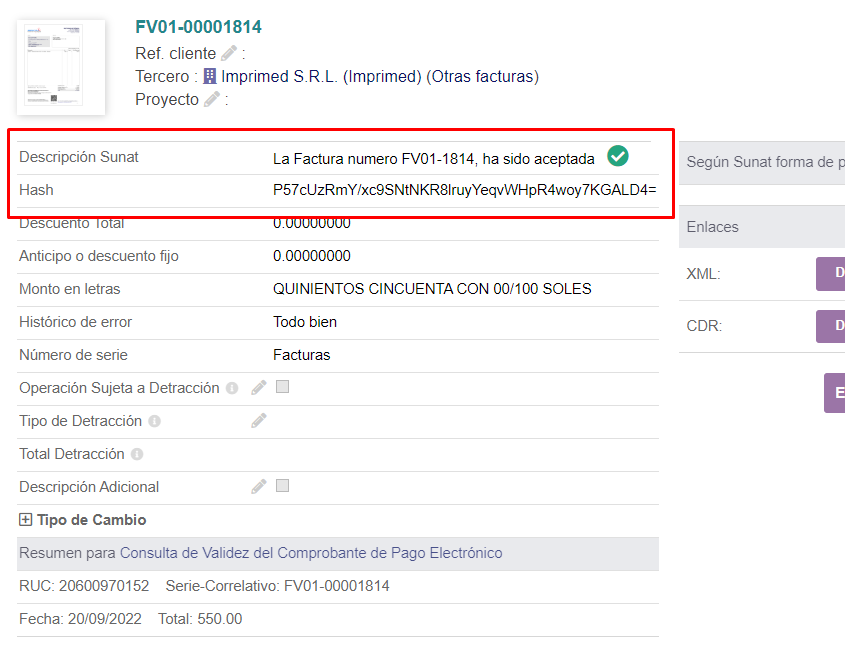 Si no fuera el caso dado que a veces Sunat demora en responder solo de clic en el botón CONSULTAR A SUNAT.
Si no fuera el caso dado que a veces Sunat demora en responder solo de clic en el botón CONSULTAR A SUNAT.
7. Por ultimo si desea descargarlo en PDF, enviarlo a whatsapp o vía mail regresemos a la sección Factura de cliente.
Ya ahí en la parte inferior encontrara esas opciones.
Listo.
Esperamos haber logrado explicarlo de una manera práctica, sin embargo, si tiene aún dudas al respecto sabe que puede solicitar su consulta generando su ticket en breve le responderemos. Clic abajo.